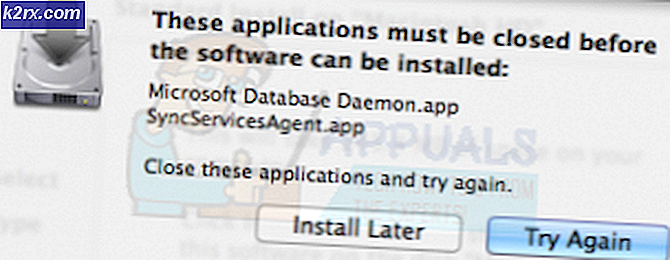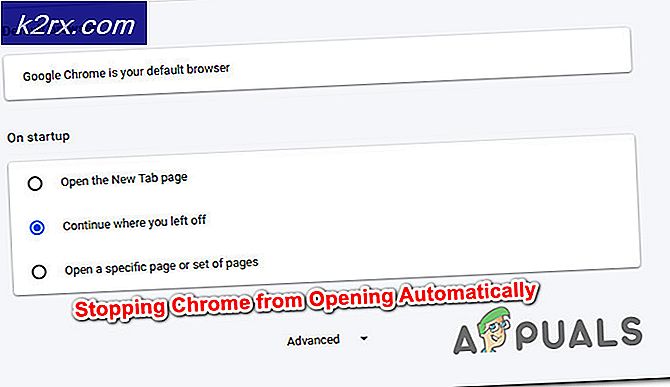Fix: Documents.library-ms fungerar inte
Felet Documents.library-ms fungerar inte längre när användaren klickar på standard Windows-bibliotek. Detta är typiskt ett tecken på att biblioteket har blivit korrumperat.
De flesta användare har rapporterat att problemet först började inträffa efter att deras säkerhetspaket lyckades ta bort ett virus eller en annan typ av skadlig kod.
Tänk på att det här problemet inte bara är begränsat till dokumentbiblioteket . Samma fel kan uppstå när du försöker öppna ett annat bibliotek, t.ex. Musik, Bilder eller video:
- Music.library-ms fungerar inte längre.
- Pictures.library-ms fungerar inte längre.
- Videos.library-ms fungerar inte längre.
När det här felet uppstår får du följande felmeddelande om att biblioteket inte längre fungerar korrekt:
Documents.library-ms fungerar inte längre.
Detta bibliotek kan säkert raderas från din dator. Mappar som har inkluderats påverkas inte. Om du för närvarande kämpar för att lösa problemet har vi en lösning för dig. Nedan har du en lösning som har hjälpt användare i en liknande situation att lösa problemet. Följ stegen nedan för att du lyckas få ditt dokumentbibliotek att fungera igen.Så här fixar du Documents.library-ms fungerar inte längre
Åtgärden för det här problemet innebär att radera det felaktiga biblioteket och sedan återställa standardbiblioteket. Även om det här kan verka som en drastisk korrigering, raderas inte eller raderas biblioteken bort eller påverkar de data som lagras i dem. Det betyder att du inte kommer att förlora några sparade .docs eller någon typ av filer som för närvarande lagras i dokumentbiblioteket.
PRO TIPS: Om problemet är med din dator eller en bärbar dator, bör du försöka använda Reimage Plus-programvaran som kan skanna förvaret och ersätta korrupta och saknade filer. Detta fungerar i de flesta fall där problemet uppstått på grund av systemkorruption. Du kan ladda ner Reimage Plus genom att klicka härFölj guiden nedan för att radera och återskapa dokumentbiblioteket :
- Öppna Utforskaren i Windows och välj bibliotekets mapp.
Obs! Om du inte ser bibliotekets mapp som standard öppnar du fliken Visa i bandet längst upp, väljer navigationsfönstret och markerar rutan som är associerad med Visa bibliotek . - Med den valda bibliotekens mapp högerklickar du på biblioteken som utlöser Documents.library-ms fungerar inte längre och väljer Ta bort .
Obs! Om du har flera bibliotek som är skadade och uppvisar samma beteende, raderar du dem alla. - När alla korrupta bibliotek har raderats, högerklicka på bibliotekets mapp och klicka på Återställ standardbibliotek .
Det är allt. Dina bibliotek kommer snart att återskapas och alla data som finns i dem bör snart komma åt via Windows Filutforskare. Om de av någon anledning inte visas rakt, starta om datorn. Efter nästa uppstart, bör den normala funktionaliteten i det olika biblioteket återupptas.
PRO TIPS: Om problemet är med din dator eller en bärbar dator, bör du försöka använda Reimage Plus-programvaran som kan skanna förvaret och ersätta korrupta och saknade filer. Detta fungerar i de flesta fall där problemet uppstått på grund av systemkorruption. Du kan ladda ner Reimage Plus genom att klicka här